De la lansarea sa în 2008, Google Chrome a rămas unul dintre cele mai populare browsere web pentru ușurința în utilizare, integrarea G-Suite și performanța superbă pe mai multe platforme. Creat ca parte a Proiectul Google Chromium, proiectul open-source a lansat Google Chrome ca un browser web care este gratuit pentru oricine să îl încerce sau să îl folosească și se bucură de compatibilitate la nivel de internet. Oricine are o adresă de e-mail Google (adică aproape oricine are o conexiune la internet) își poate sincroniza și personaliza fără probleme contul cu Chrome pentru o experiență optimizată și familiară. De asemenea, puteți să importați marcaje și setări din browserul anterior, să vă setați numele și fotografia pentru contul dvs. Chrome sau să deschideți un nou link pentru a gestiona direct funcțiile contului dvs. Google.
Cuprins
- Cum să actualizați Google Chrome pe computer
- Cum să actualizați Google Chrome pe iPhone/iPad
- Cum să actualizați Google Chrome pe dispozitivul dvs. Android
Google Chrome oferă, de asemenea, funcții pentru a vă economisi timp și efort, inclusiv gestionarea conectărilor, verificarea parolei încălcări, oferind mai multe mijloace de efectuare și securizare a tranzacțiilor online, precum și salvarea și completarea automată a adresei informație. Chrome oferă, de asemenea, o colecție uimitoare de extensii pentru a vă menține conectat la aplicațiile și serviciile preferate. Desigur, niciuna dintre aceste caracteristici incredibile nu vă va ajuta la nimic dacă versiunea dvs. de Chrome este învechită și nu poate funcționa corect. Aflați cum să actualizați Google Chrome rapid și ușor pe computer, iOS sau
Android dispozitiv și reveniți la navigarea pe internet în cel mai scurt timp!Videoclipuri recomandate
Cum să actualizați Google Chrome pe computer
Pasul 1: Deschideți Chrome și selectați cele trei puncte verticale pentru a deschide Setări meniul.
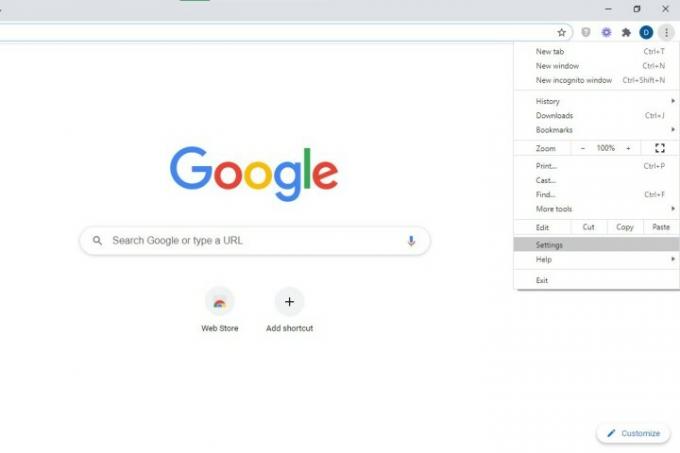
Pasul 2: Selectați Verificare de siguranță iar Chrome va verifica dacă sunt necesare actualizări și le va instala dacă este necesar.

Cum să actualizați Google Chrome pe iPhone/iPad
Pasul 1: Deschideți App Store și atingeți dvs Profile în dreapta sus.

Pasul 2: Selectați Actualizări disponibile și căutați Chrome.

Pasul 3: Dacă vedeți Chrome listat, atingeți Actualizați pentru a instala și introduce parola ID-ului Apple, dacă vi se cere.
Cum să actualizați Google Chrome pe dispozitivul dvs. Android
Rețineți că utilizatorii Chrome 76 și versiuni ulterioare ar trebui să deschidă Chrome pe dispozitivul lor. Atingeți Mai multe > Actualizați Chrome și reporniți aplicația.
Pasul 1: Deschideți aplicația Play Store și atingeți Meniu > Aplicațiile și jocurile mele.

Pasul 2: Sub Actualizări fila și apoi sub Actualizări în așteptare antet, găsiți Chrome (dacă este listat), apoi atingeți Actualizați.

Notă: Chrome va fi listat numai dacă există o actualizare disponibilă pentru acesta și actualizarea nu a fost deja instalată.
Recomandările editorilor
- De ce reduce Google accesul la web pentru unii dintre lucrătorii săi?
- Tot internetul aparține acum IA Google
- Cele mai frecvente probleme Microsoft Teams și cum să le remediați
- Cum să vă convertiți casetele VHS în DVD, Blu-ray sau digital
- Ce este MusicLM? Consultați AI-ul Google text-to-muzică
Îmbunătățește-ți stilul de viațăDigital Trends îi ajută pe cititori să țină cont de lumea rapidă a tehnologiei cu toate cele mai recente știri, recenzii distractive despre produse, editoriale perspicace și anticipări unice.




